Hướng dẫn cách xóa tài khoản người dùng trên Windows 11
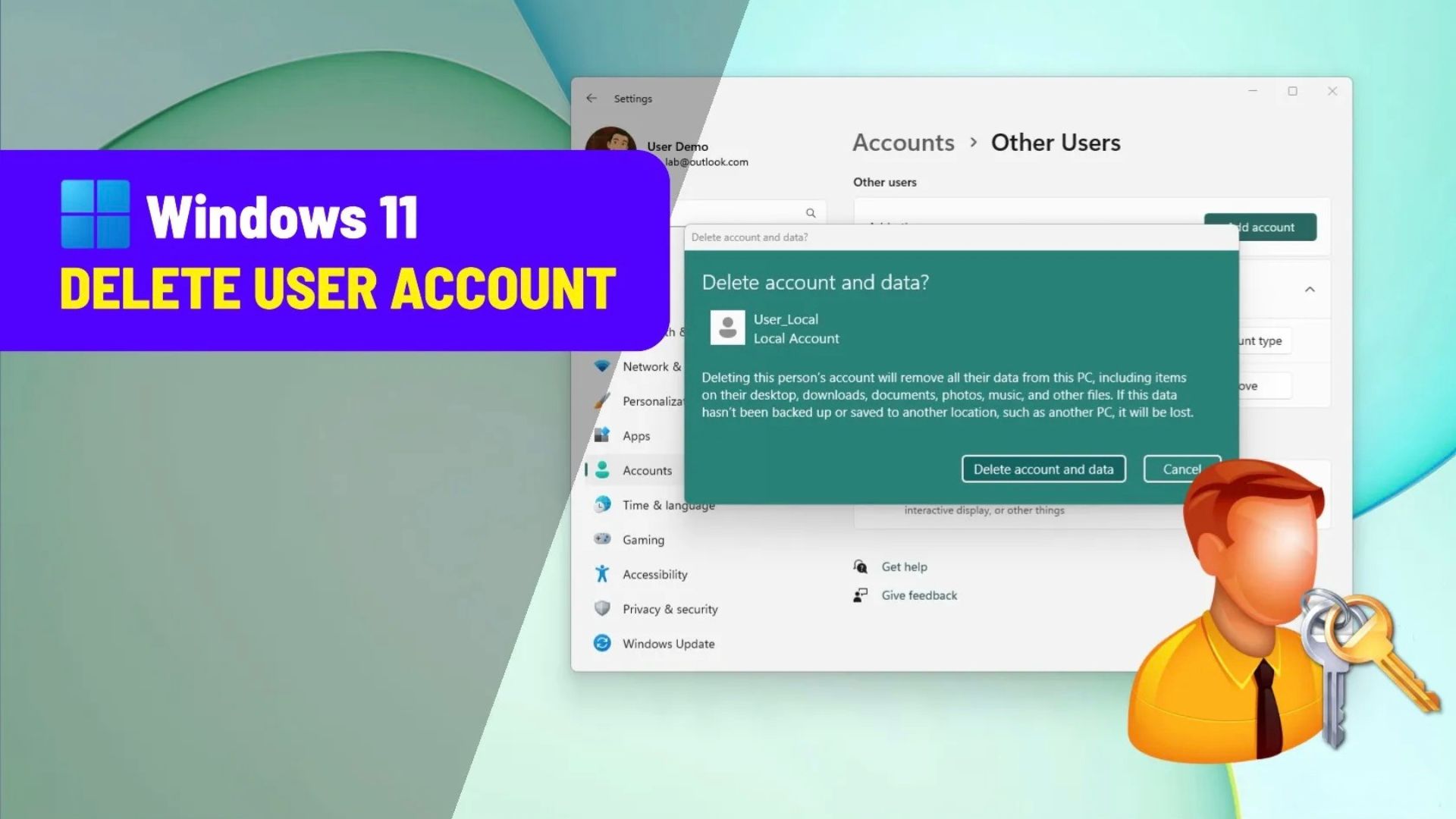
Trên Windows 11, nếu máy tính của bạn có nhiều tài khoản người dùng không còn cần thiết, bạn có thể xóa chúng bằng nhiều cách, và trong hướng dẫn này, tôi sẽ giải thích cách hoàn thành cấu hình này.
Nếu bạn chia sẻ thiết bị với nhiều người dùng, có lẽ bạn đã cấu hình một tài khoản khác nhau cho mỗi người để họ có không gian riêng để sắp xếp tệp tin và cá nhân hóa tài khoản của mình một cách riêng biệt so với những người dùng khác.
Tuy nhiên, nếu một ngày nào đó bạn quyết định không cần một người dùng cụ thể nào đó được cấu hình trên thiết bị nữa, bạn có thể xóa họ để giải phóng dung lượng và giữ cho thiết lập của bạn được ngăn nắp.
Bất kể lý do là gì, Windows 11 cung cấp nhiều cách để xóa một tài khoản. Tuy nhiên, phương pháp sử dụng ứng dụng Cài đặt (Settings) và Control Panel là những cách duy nhất cung cấp tùy chọn xóa cả tài khoản cũng như dữ liệu của họ khỏi máy tính.
Mặt khác, khi sử dụng bảng điều khiển Quản lý Máy tính (Computer Management) hoặc các lệnh bằng PowerShell và Command Prompt, bạn sẽ phải xóa các tệp tin và các mục đăng ký (Registry) còn sót lại một cách thủ công.
Trong hướng dẫn này, tôi sẽ trình bày các bước để xóa tài khoản trên Windows 11.
Xem thêm: Hướng dẫn cách chỉnh sửa biến môi trường (Environment Variables) trên Windows 10 hoặc 11
1. Xóa tài khoản người dùng bằng ứng dụng cài đặt (Settings)
Để xóa một tài khoản người dùng bằng ứng dụng Cài đặt, hãy làm theo các hướng dẫn sau:
1. Mở Cài đặt (Settings) trên Windows 11.
2. Nhấp vào Tài khoản (Accounts).
3. Nhấp vào trang Người dùng khác (Other Users).
4. Chọn tài khoản và nhấp vào nút Xóa (Remove).
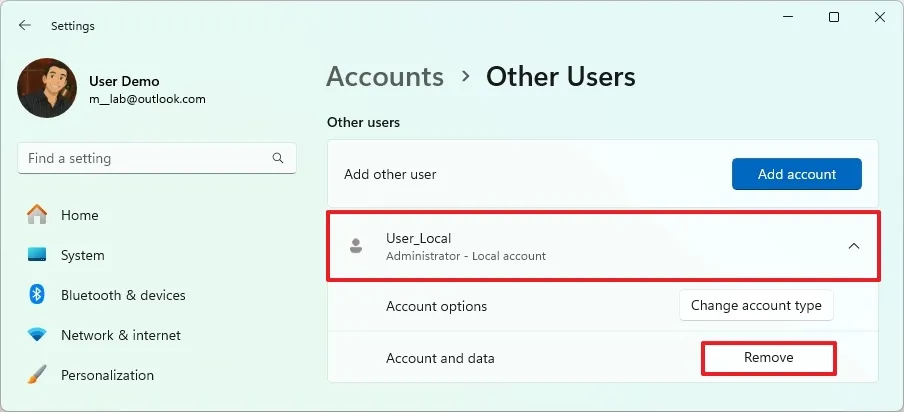
5. Nhấp vào nút “Xóa tài khoản và dữ liệu” (Delete account and data).
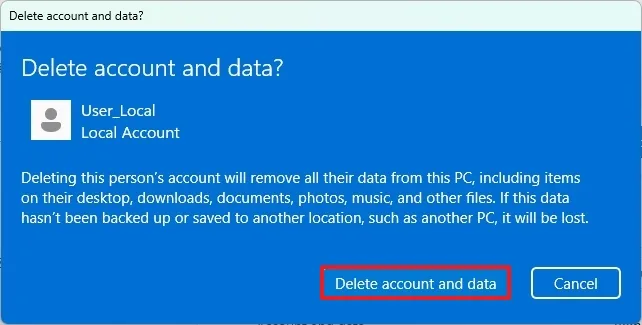
Sau khi hoàn thành các bước, tài khoản và tệp tin sẽ bị xóa khỏi thiết lập hiện tại.
Bạn không thể xóa tài khoản khi tài khoản đó đang đăng nhập. Bạn chỉ có thể xóa một tài khoản từ một tài khoản khác có quyền quản trị (administrator privileges).
Nếu người dùng vẫn đang đăng nhập, bạn có thể mở trình quản lý tác vụ (Task Manager – $Ctrl + Shift + Esc$), và từ tab “Người dùng” (Users), nhấp chuột phải vào người dùng đó và chọn tùy chọn “Ngắt kết nối” (Disconnect).
Nếu bạn là thành viên của một nhóm gia đình trên tài khoản Microsoft, các tài khoản người dùng sẽ được liệt kê dưới Cài đặt > Tài khoản > Gia đình (Family), nhưng bạn sẽ không thể xóa tài khoản từ trang này. Trong trường hợp này, bạn sẽ phải thay đổi cài đặt từ trang “Gia đình của bạn” (Your family) trên tài khoản Microsoft của mình.
2. Xóa tài khoản người dùng bằng Control Panel
Để xóa tài khoản bằng Control Panel, hãy làm theo các hướng dẫn sau:
1. Mở Start.
2. Tìm kiếm Control Panel và nhấp vào kết quả trên cùng để mở ứng dụng.
3. Nhấp vào Tài khoản người dùng (User Accounts).
4. Nhấp vào tùy chọn “Xóa tài khoản người dùng” (Remove user accounts).
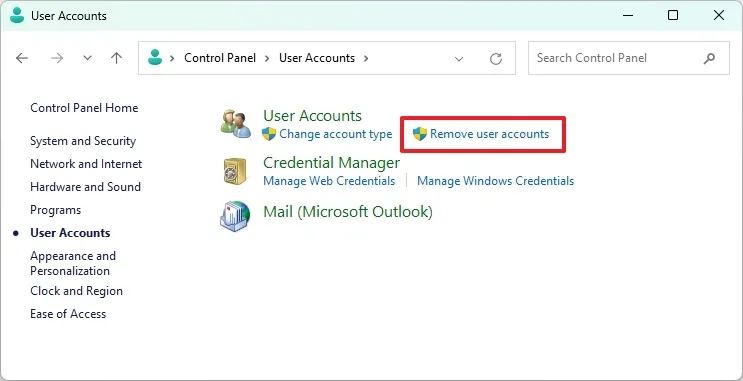
5. Chọn tài khoản cần xóa khỏi Windows 11.
6. Nhấp vào nút “Xóa tài khoản” (Delete the account).
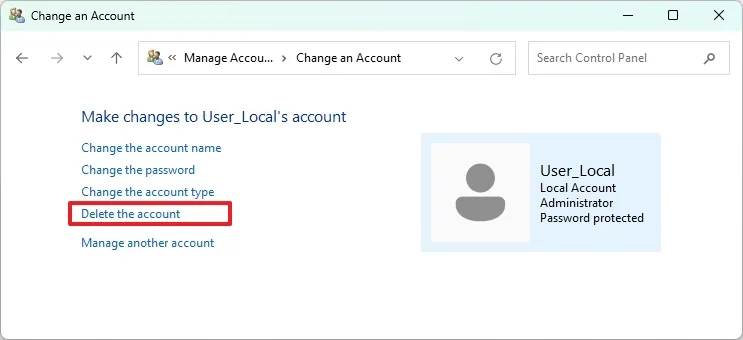
7. (Tùy chọn 1) Nhấp vào nút Xóa tệp (Delete Files) để xóa tài khoản và dữ liệu.
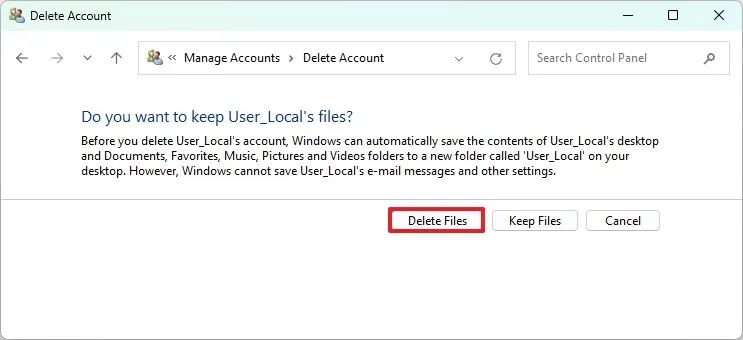
8. (Tùy chọn 2) Nhấp vào nút Giữ tệp (Keep files) để xóa tài khoản nhưng giữ lại dữ liệu.
9. Nhấp vào nút Xóa tài khoản (Delete Account).
Sau khi hoàn thành các bước, tài khoản và dữ liệu sẽ được xóa hoàn toàn khỏi hệ điều hành.
3. Xóa tài khoản người dùng từ NetPlWiz
Để xóa tài khoản bằng hộp thoại tài khoản người dùng cũ (netplwiz), hãy làm theo các bước sau:
1. Mở Start.
2. Tìm kiếm netplwiz và nhấp vào kết quả trên cùng để mở trình quản lý tài khoản.
3. Chọn tài khoản và nhấp vào nút Xóa (Remove).
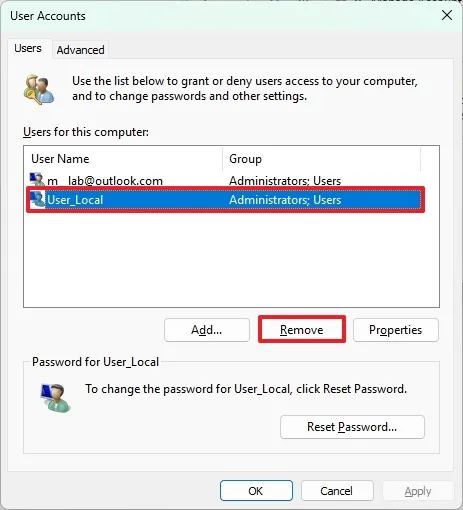
4. Nhấp vào nút Có (Yes).
Sau khi hoàn thành các bước, tài khoản người dùng sẽ bị xóa khỏi hệ thống, nhưng các tệp người dùng và các cài đặt còn sót lại sẽ vẫn còn trong hệ thống.
4. Xóa tài khoản người dùng từ Computer Management
Để xóa tài khoản bằng Computer Management (quản lý máy tính), hãy làm theo các bước sau:
1. Mở Start.
2. Tìm kiếm Computer Management và nhấp vào kết quả trên cùng để mở bảng điều khiển.
3. Điều hướng đến System Tools > Local Users and Groups > Users.
4. Nhấp chuột phải vào tài khoản mong muốn và chọn tùy chọn Xóa (Delete).
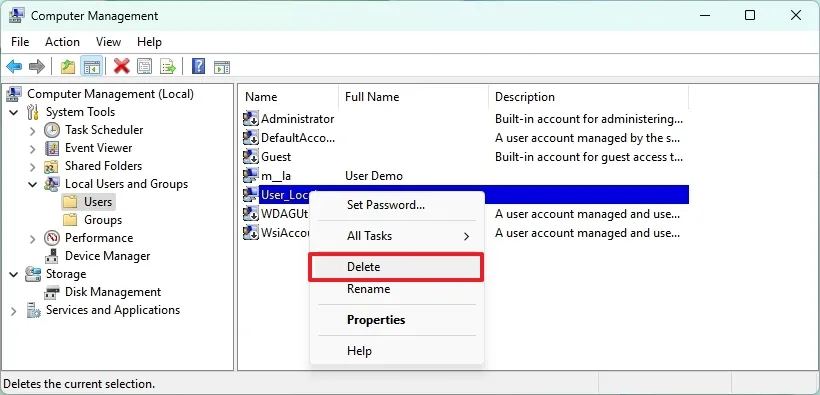
Sau khi hoàn thành các bước, tài khoản sẽ không còn khả dụng trên Windows 11, nhưng các cài đặt và tệp tin sẽ vẫn còn trên máy tính.
5. Xóa tài khoản người dùng bằng Command Prompt
Để xóa tài khoản bằng Command Prompt trên Windows 11, hãy làm theo các bước sau:
1. Mở Start (Bắt đầu).
2. Tìm kiếm Command Prompt, nhấp chuột phải vào kết quả trên cùng và chọn tùy chọn Chạy với quyền quản trị (Run as administrator).
3. Nhập lệnh này để xem tất cả người dùng và nhấn Enter:
net user4. Nhập lệnh này để xóa người dùng và nhấn Enter:
net user "Tên_Người_Dùng" /delete(Trong lệnh, thay thế “Tên_Người_Dùng” bằng tên tài khoản.)
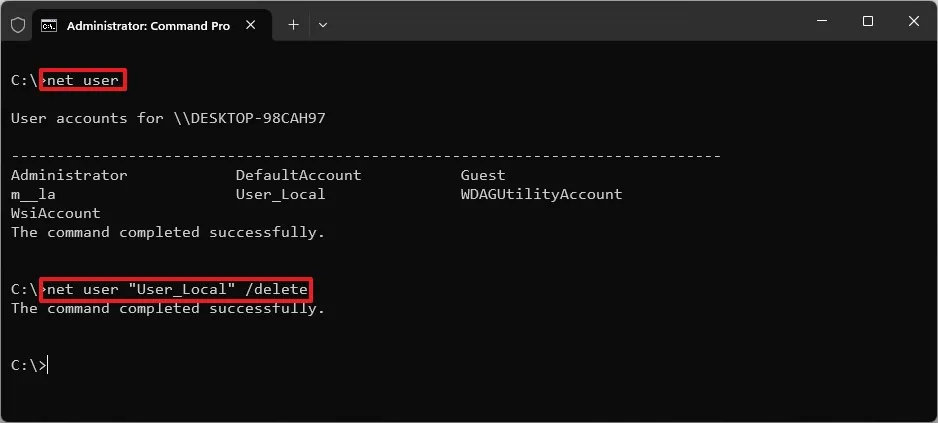
Sau khi hoàn thành các bước, tài khoản Windows 11 sẽ không còn khả dụng trên máy tính, nhưng các tệp tin và cài đặt tài khoản sẽ vẫn còn trong hệ thống.
6. Xóa tài khoản người dùng bằng PowerShell
Để xóa tài khoản Windows 11 bằng PowerShell, hãy làm theo các bước sau:
1. Mở Start (Bắt đầu).
2. Tìm kiếm PowerShell, nhấp chuột phải vào kết quả trên cùng và chọn tùy chọn Chạy với quyền quản trị (Run as administrator).
3. Nhập lệnh này để xem tất cả người dùng và nhấn Enter:
Get-LocalUser4. Nhập lệnh này để xóa người dùng và nhấn Enter:
Remove-LocalUser -Name "Tên_Người_Dùng"(Trong lệnh, thay thế “Tên_Người_Dùng” bằng tên tài khoản.)
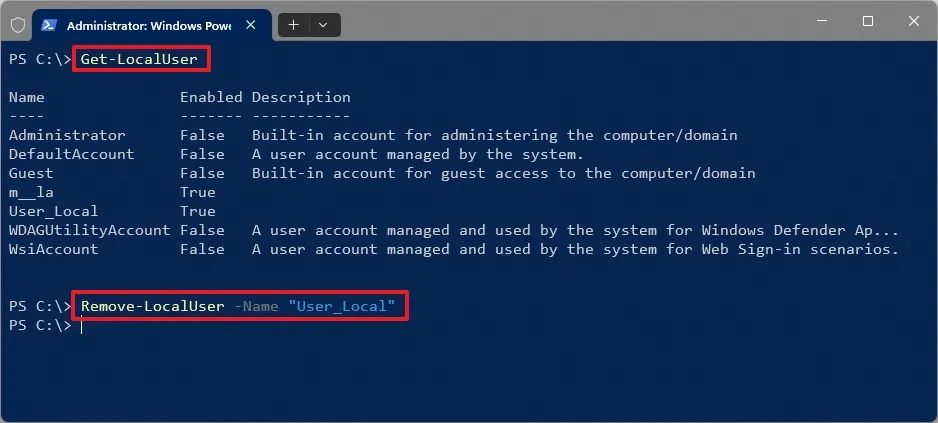
Sau khi hoàn thành các bước, lệnh PowerShell sẽ xóa tài khoản, nhưng các tệp tài khoản và các cài đặt khác sẽ không bị xóa khỏi hệ thống.
7. Xóa tệp và cài đặt tài khoản trên Windows 11
Nếu bạn xóa tài khoản bằng hộp thoại tài khoản người dùng, Computer Management, PowerShell hoặc Command Prompt, hãy làm theo các bước sau để xóa thủ công các tệp tài khoản và cài đặt Registry còn sót lại.
Cảnh báo: Trước khi tiếp tục, điều quan trọng là phải nhận thức được các rủi ro liên quan đến việc sửa đổi Windows Registry. Các thay đổi không chính xác có thể dẫn đến mất ổn định hoặc sự cố hoạt động của hệ thống. Do đó, hãy đảm bảo bạn có một bản sao lưu hệ thống đầy đủ trước khi thực hiện bất kỳ thay đổi nào. Hãy tiến hành một cách thận trọng và hiểu rõ.
Để xóa dữ liệu người dùng thủ công, hãy làm theo các bước sau:
1. Mở File Explorer.
2. Nhấp vào This PC (Máy tính này) ở ngăn bên trái.
3. Mở vị trí thư mục C:\Users.
4. Nhấp chuột phải vào thư mục người dùng cần xóa và chọn tùy chọn Xóa (Delete).
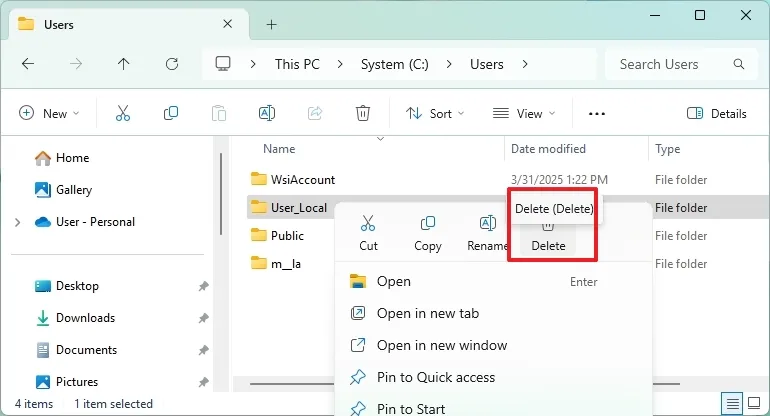
- Lưu ý nhanh: Đảm bảo rằng mọi dữ liệu quan trọng đã được sao lưu trước khi xóa, vì hành động này là không thể hoàn tác.
Để loại bỏ các cài đặt hồ sơ còn sót lại từ Registry, hãy làm theo các bước sau:
1. Mở Start (Bắt đầu).
2. Tìm kiếm Registry và nhấp vào kết quả trên cùng để mở Registry Editor.
3. Mở vị trí sau:
HKEY_LOCAL_MACHINE\SOFTWARE\Microsoft\Windows NT\CurrentVersion\ProfileList4. Nhấp vào từng khóa con (subkey) và tìm mục ProfileImagePath ở ngăn bên phải để xác định tên của tài khoản đã bị xóa.
5. Nhấp chuột phải vào khóa tài khoản (account key) từ ngăn bên phải và chọn tùy chọn Xóa (Delete).
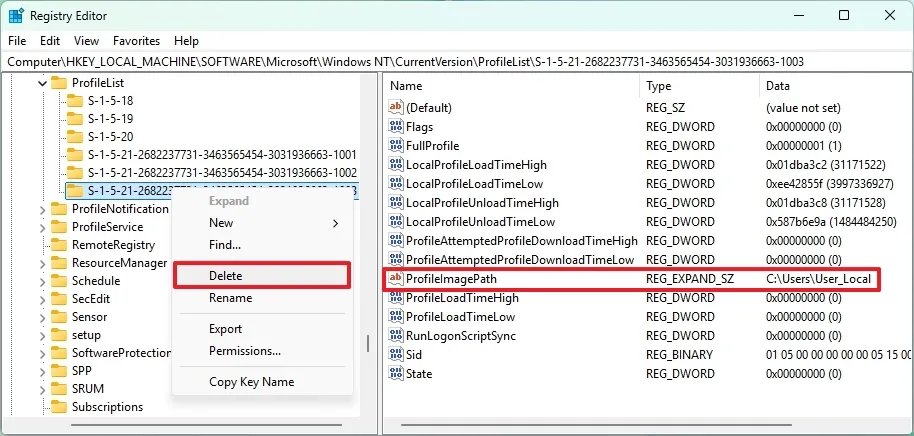
Sau khi hoàn thành các bước, các tệp và cài đặt từ tài khoản đã xóa sẽ không còn khả dụng trên máy tính.
8. Kết luận
Qua hướng dẫn chi tiết trên, việc xóa tài khoản người dùng trên Windows 11 không còn là nhiệm vụ phức tạp nữa. Bằng cách thực hiện các bước đơn giản, bạn có thể dễ dàng quản lý không gian lưu trữ, tăng cường bảo mật và tối ưu hóa hiệu suất hệ thống, giúp máy tính của bạn luôn mượt mà và an toàn hơn. Hãy nhớ rằng, việc sao lưu dữ liệu trước khi xóa là chìa khóa để tránh mất mát không đáng có – một thói quen nhỏ nhưng mang lại lợi ích lớn lao trong thế giới số hóa ngày nay.
Xem thêm: Hướng dẫn cách khắc phục những điều khó chịu nhất về Windows 11
Nếu bạn đang tìm kiếm thêm các giải pháp công nghệ chuyên sâu, từ phần mềm quản lý hệ thống đến các thiết bị phần cứng chất lượng cao, hãy ghé thăm cửa hàng COHOTECH – nơi hội tụ những sản phẩm công nghệ hàng đầu với dịch vụ tư vấn tận tâm và giá cả cạnh tranh. COHOTECH không chỉ là một cửa hàng, mà còn là người bạn đồng hành đáng tin cậy cho mọi nhu cầu công nghệ của bạn, từ máy tính cá nhân đến giải pháp doanh nghiệp.
Bạn nghĩ sao về hướng dẫn này? Có mẹo hay nào bạn muốn chia sẻ để giúp cộng đồng? Hãy để lại bình luận bên dưới để cùng thảo luận, và đừng quên chia sẻ bài viết này với bạn bè nếu bạn thấy hữu ích nhé! Cảm ơn bạn đã theo dõi, và hẹn gặp lại trong những bài viết tiếp theo về công nghệ.






























